어떻게 Excel에서 MINA 함수를 사용하는
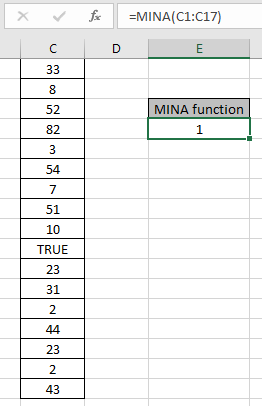
이 기사에서는 Excel에서 MINA 함수를 사용하는 방법을 배웁니다. MINA 함수는 입력으로 주어진 숫자 배열에서 가장 작은 숫자 값을 반환하는 수학 함수입니다. MINA 함수는 논리 값도 고려하는 반면 MIN 함수는 무시합니다. 값 목록이 인수로 제공된 MINA 함수는 셀의 최소 숫자 값을 반환합니다.
구문 :
=MINA(number1,number2,..)
number : 셀 참조로 주어진 숫자 또는 배열
예 :
이 모든 것들은 이해하기 어려울 수 있습니다. 따라서 아래 표시된 예제에서 실행하여이 수식을 테스트 해 보겠습니다. 여기 Excel에서 MINA 함수를 테스트하는 몇 가지 숫자가 있습니다.
공식 사용 :
=MINA(C1:C17)
=MINA(C1:C17)
여기서 값 배열은 셀 참조로 제공됩니다. 값을 숫자로 입력 할 수도 있습니다.
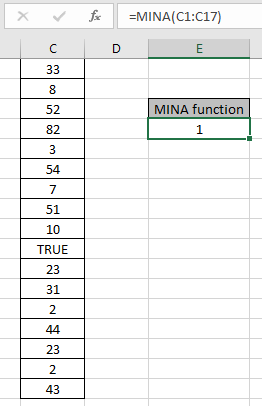
여기서 함수는 빈 셀을 무시하고 TRUE 논리 값은 1로 간주됩니다.이 함수는 숫자 적으로 가장 작은 2 대신 배열에서 가장 작은 값으로 1을 반환합니다.
이제 MINA 함수의 예를 하나 더 고려하십시오.
여기서 우리는 배열의 숫자와 논리 값을 취하고 MINA와 MIN 함수 모두에서 각각 취합니다
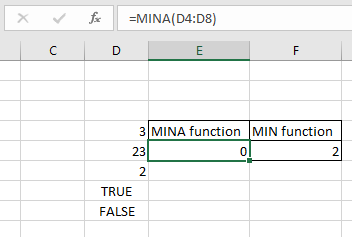
2는 수치 적으로 가장 작은 값이므로 MIN 함수는 논리 값을 무시하고 -3을 반환하지만 MINA는 TRUE를 1로, FALSE를 0 숫자 값으로 간주하고 결과로 0을 반환합니다.
다음은 몇 가지 관찰 메모입니다.
참고 :
-
수식은 숫자와 텍스트에서만 작동합니다.
-
MINA 함수는 논리 값 TRUE를 1로, FALSE를 0으로 간주하는 반면 MIN 함수는 무시합니다.
-
입력으로 숫자가 주어지지 않으면 함수는 0을 사용합니다.
Excel에서 MINA 함수를 사용하는 방법에 대한이 기사가 설명되기를 바랍니다. 여기에서 수학 공식에 대한 더 많은 기사를 찾아보십시오. 저희 블로그가 마음에 드 셨다면 Facebook에서 fristarts와 공유하세요. 또한 Twitter와 Facebook에서 팔로우 할 수도 있습니다. 우리는 여러분의 의견을 듣고 싶습니다. 우리의 작업을 개선, 보완 또는 혁신하고 더 나은 서비스를 제공 할 수있는 방법을 알려주십시오. [email protected]로 이메일을 보내주십시오.
관련 기사
link : / statistical-formulas-excel-max-function-2 [Excel에서 MAX 함수 사용 방법]| Excel에서 MAX 함수를 사용하여 주어진 배열에서 숫자로 가장 큰 값을 반환합니다.link : / statistical-excel-min-function [Excel에서 MIN 함수를 사용하는 방법]| Excel에서 MIN 함수를 사용하여 주어진 배열에서 가장 작은 숫자 값을 반환합니다.link : / logical-formulas-excel-large-function [Excel에서 LARGE 함수를 사용하는 방법]| Excel에서 LARGE 함수를 사용하여 주어진 배열에서 숫자로 가장 큰 n 번째 값을 반환합니다.link : / logical-formulas-how-to-use-the-iseven-function-in-microsoft-excel [Excel에서 ISEVEN 함수를 사용하는 방법 ]| Excel에서 ISEVEN 함수를 사용하여 숫자가 MAX 인 경우 TRUE 논리 값을 반환합니다.
link : / logical-formulas-how-to-use-the-isodd-function-in-microsoft-excel [Excel에서 ISODD 함수 사용 방법]| Excel에서 ISODD 함수를 사용하여 숫자가 ODD이면 TRUE 논리 값을 반환합니다.
인기 기사 :
link : / keyboard-formula-shortcuts-50-excel-shortcuts-to-increase-your-productivity [50 Excel 단축키로 생산성 향상]| 작업 속도를 높이십시오. 이 50 개의 바로 가기를 사용하면 Excel에서 더 빠르게 작업 할 수 있습니다.
link : / formulas-and-functions-introduction-of-vlookup-function [Excel의 VLOOKUP 함수]| 이것은 다른 범위와 시트에서 값을 조회하는 데 사용되는 Excel의 가장 많이 사용되고 인기있는 기능 중 하나입니다. link : / tips-countif-in-microsoft-excel [Excel 2016의 COUNTIF]| 이 놀라운 기능을 사용하여 조건으로 값을 계산합니다. 특정 값을 계산하기 위해 데이터를 필터링 할 필요가 없습니다.
Countif 기능은 대시 보드를 준비하는 데 필수적입니다.
link : / excel-formula-and-function-excel-sumif-function [Excel에서 SUMIF 함수 사용 방법]| 이것은 또 다른 대시 보드 필수 기능입니다. 이를 통해 특정 조건에 대한 값을 합산 할 수 있습니다.